Cách ghép, gộp file Word lại với nhau thành 1 file duy nhất

Đôi khi trong quá trình làm việc bạn sẽ cần gộp các file Word với các nội dung tương tự lại với nhau thành 1 file hay cùng một nhóm chủ đề. Chính vì thế, để có thể xử lý một cách nhanh gọn lẹ nhất đó chính là ghép file Word đó lại với nhau. Bài viết dưới đây Sforum sẽ hướng dẫn cho bạn cách ghép, gộp file Word thành 1 file duy nhất nhanh chóng dành cho dân văn phòng, học sinh sinh viên.

Hướng dẫn cách ghép file Word thành 1 file duy nhất
Tiếp theo đây, Sforum sẽ hướng dẫn chi tiết cho bạn cách ghép, gộp file Word lại với nhau thành 1 file duy nhất. Hãy thực hiện theo các thao tác dưới đây nhé!
Bước 1: Khởi động MS Word. Sau đó, hãy mở file bạn cần ghép. Tiếp đến hãy chọn Insert Text from file…
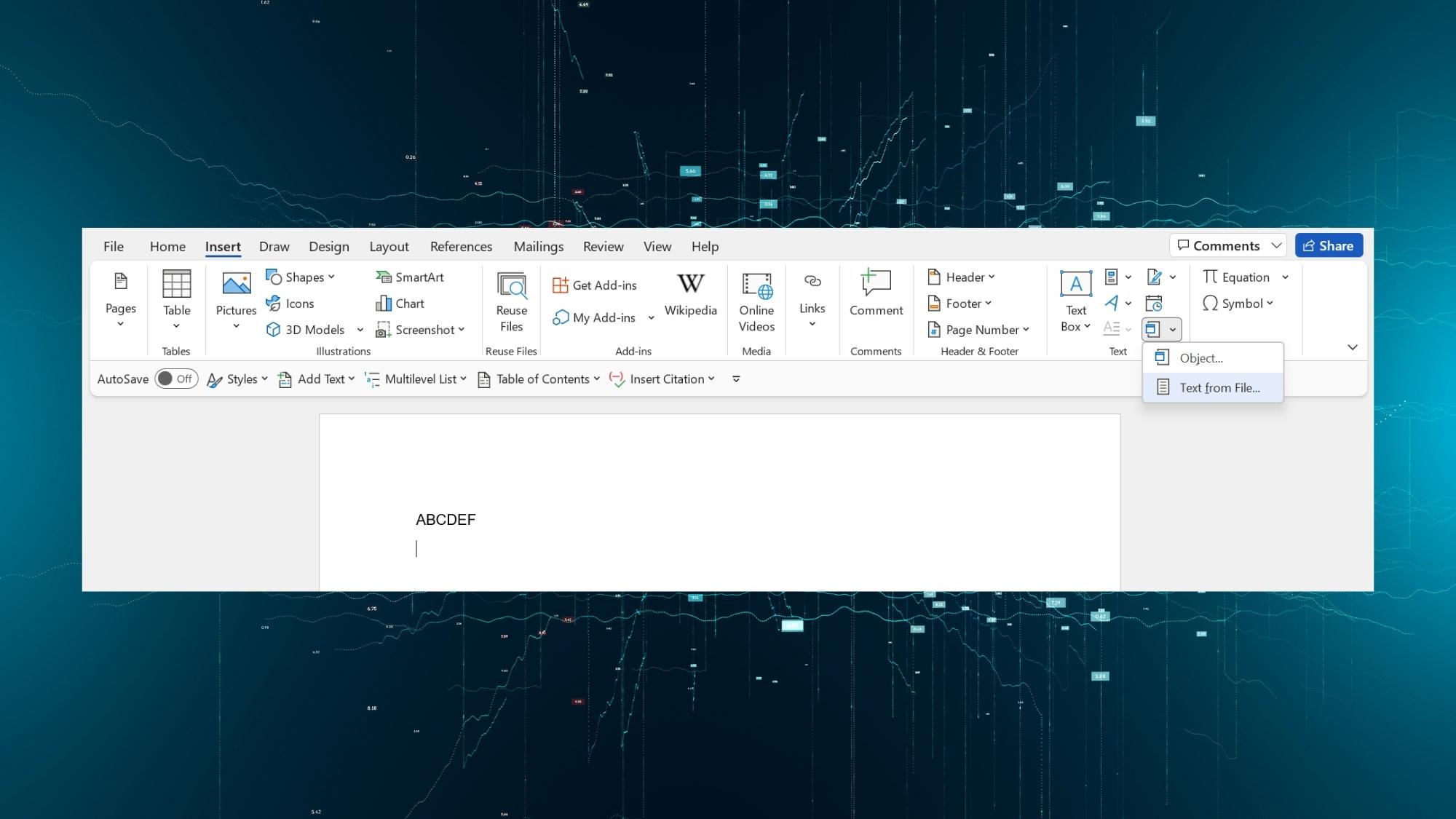
Bước 2: Lúc này, bạn hãy chọn file bạn muốn ghép nội dung và chọn Insert.
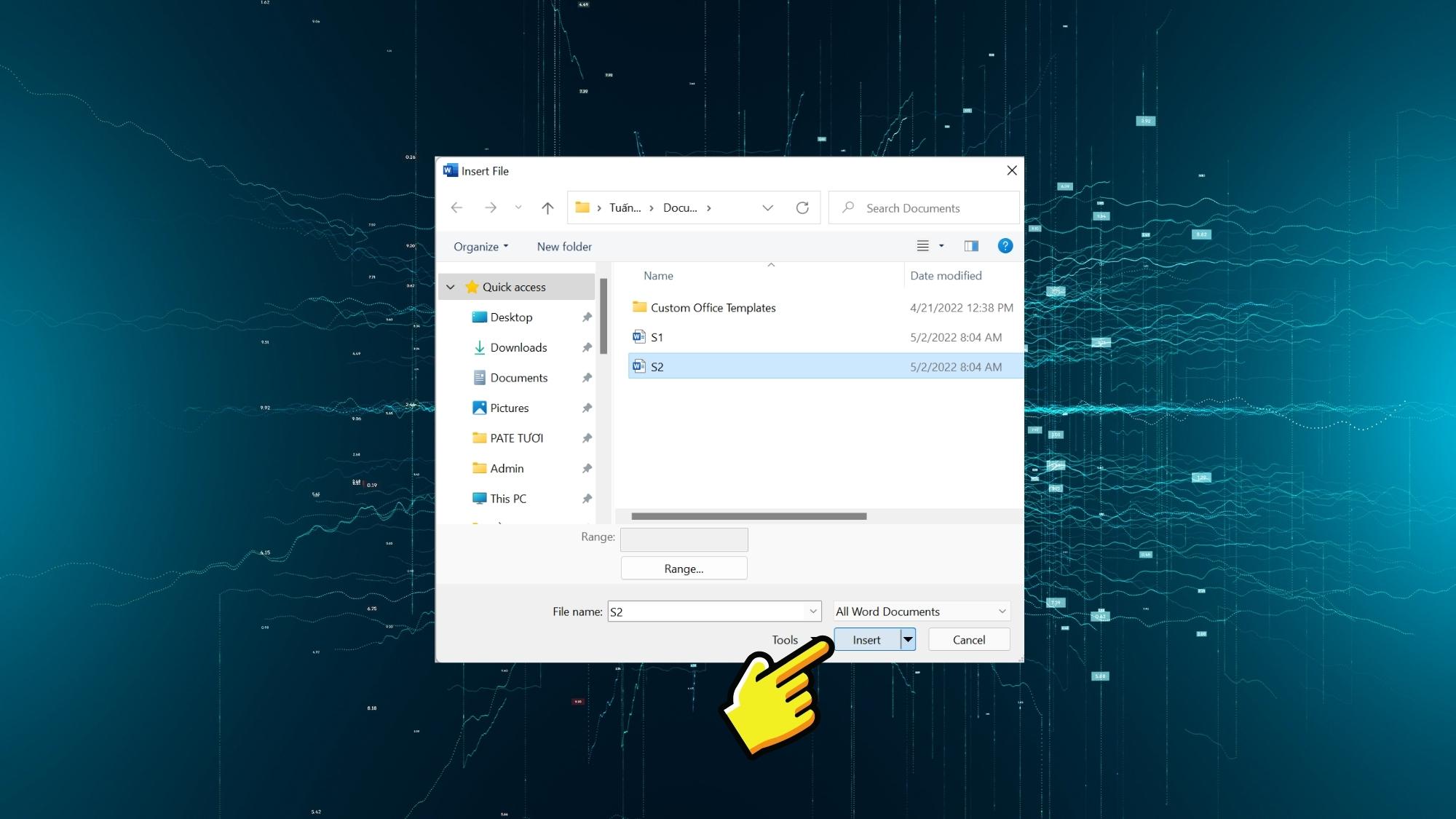
Bước 3: Sau đó, bạn có thể kiểm tra lại nội dung các file Word đã được ghép và gộp lại với nhau.
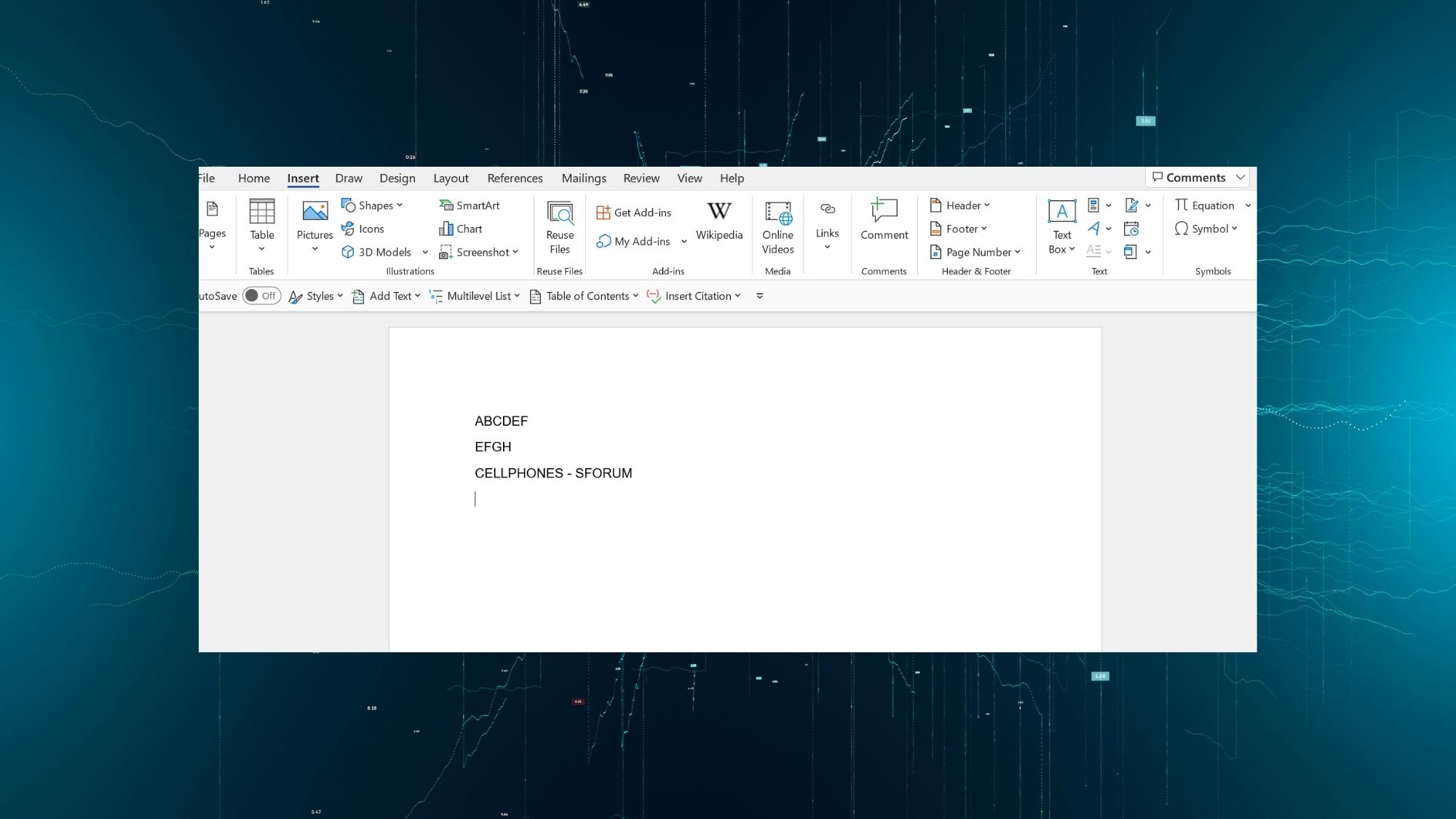
Cách gộp nhiều file Word lại với nhau online bằng website
Bên cạnh đó, bạn hoàn toàn có thể ghép các file Word lại với nhau chỉ với công cụ trực tiếp trên Online đó là DocSoSo.
Bước 1: Hãy truy cập vào trang web http://www.docsoso.com/.Sau đó, bạn hãy chọn vào tính năng Merge Word.
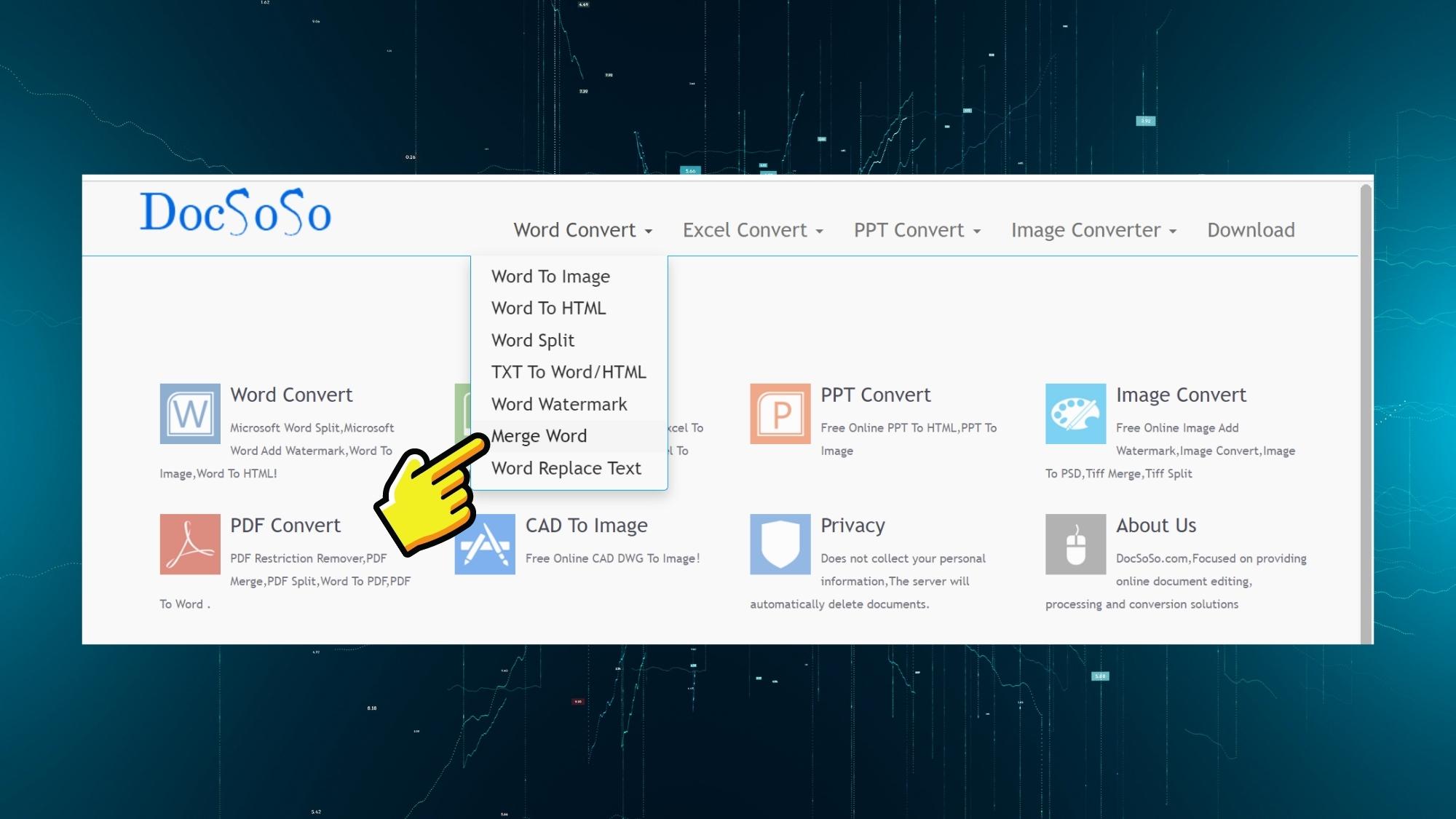
Bước 2: Tiếp đến, nhấn vào Select Files để chọn file cần ghép.
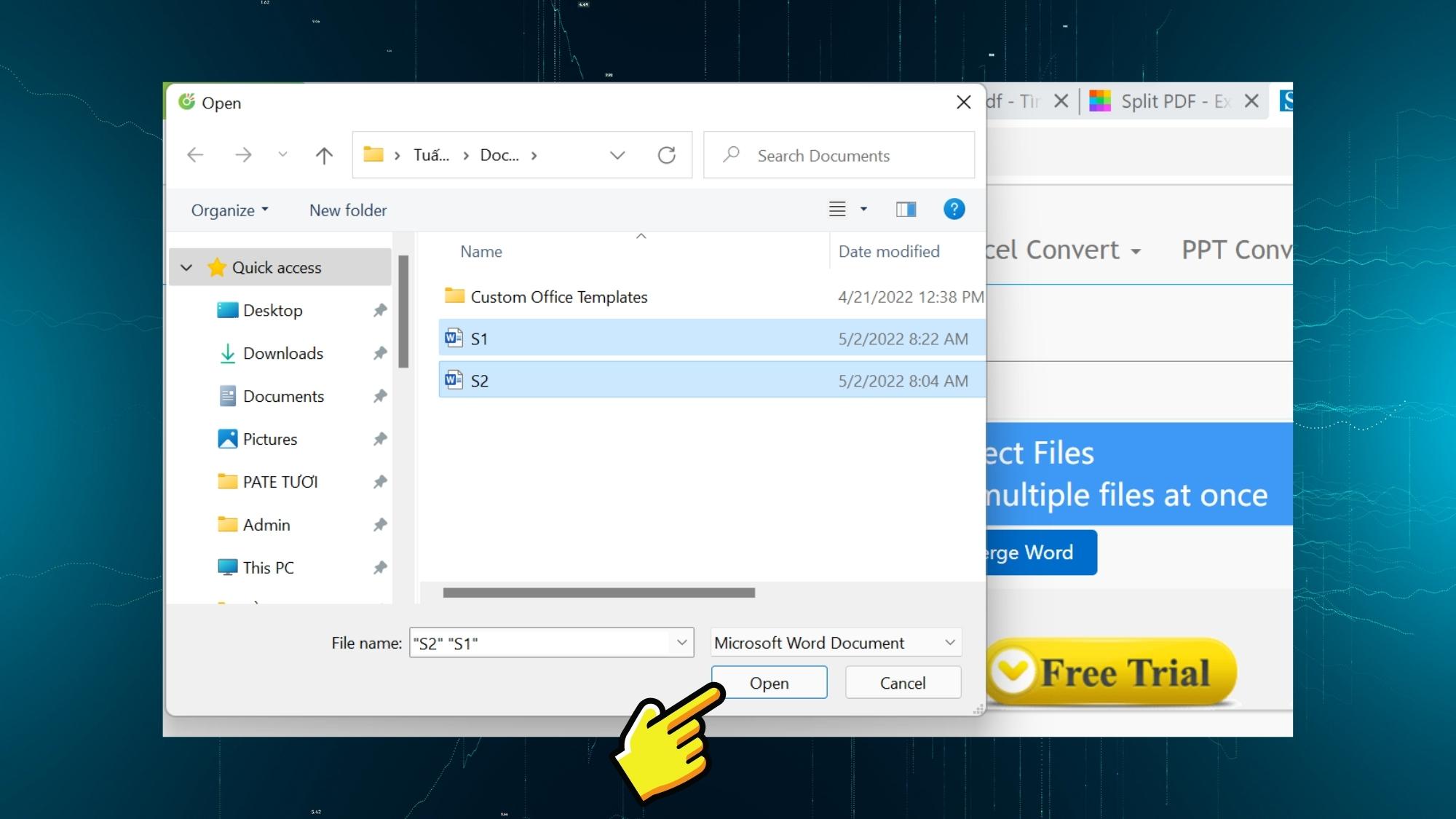
Bước 3: Khi tải lên file ghép thành công. Bạn hãy chọn Merge Word để bắt đầu ghép file Word lại với nhau.
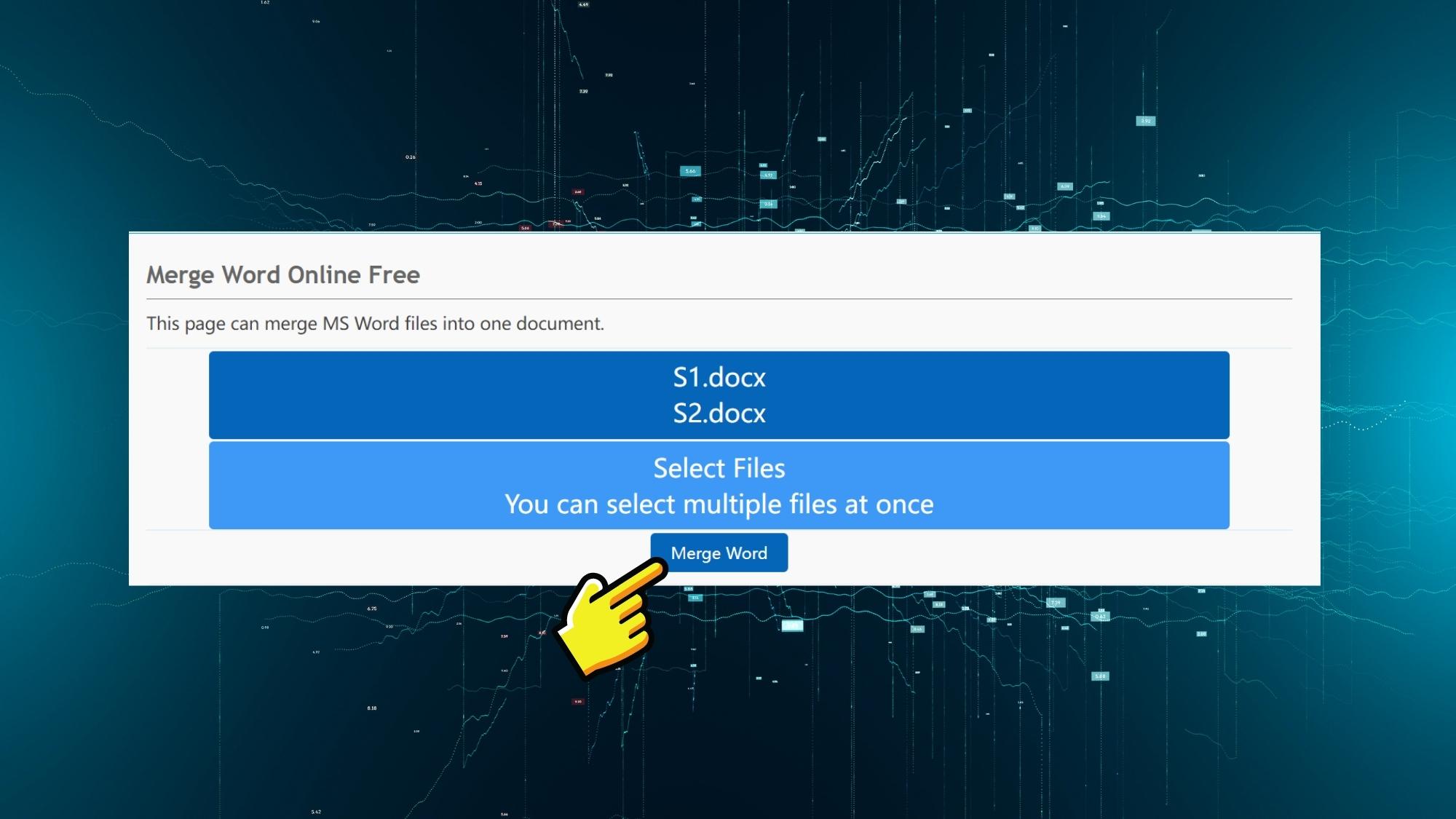
Bước 4: Cuối cùng hãy chọn Download để tải file đã ghép thành công.
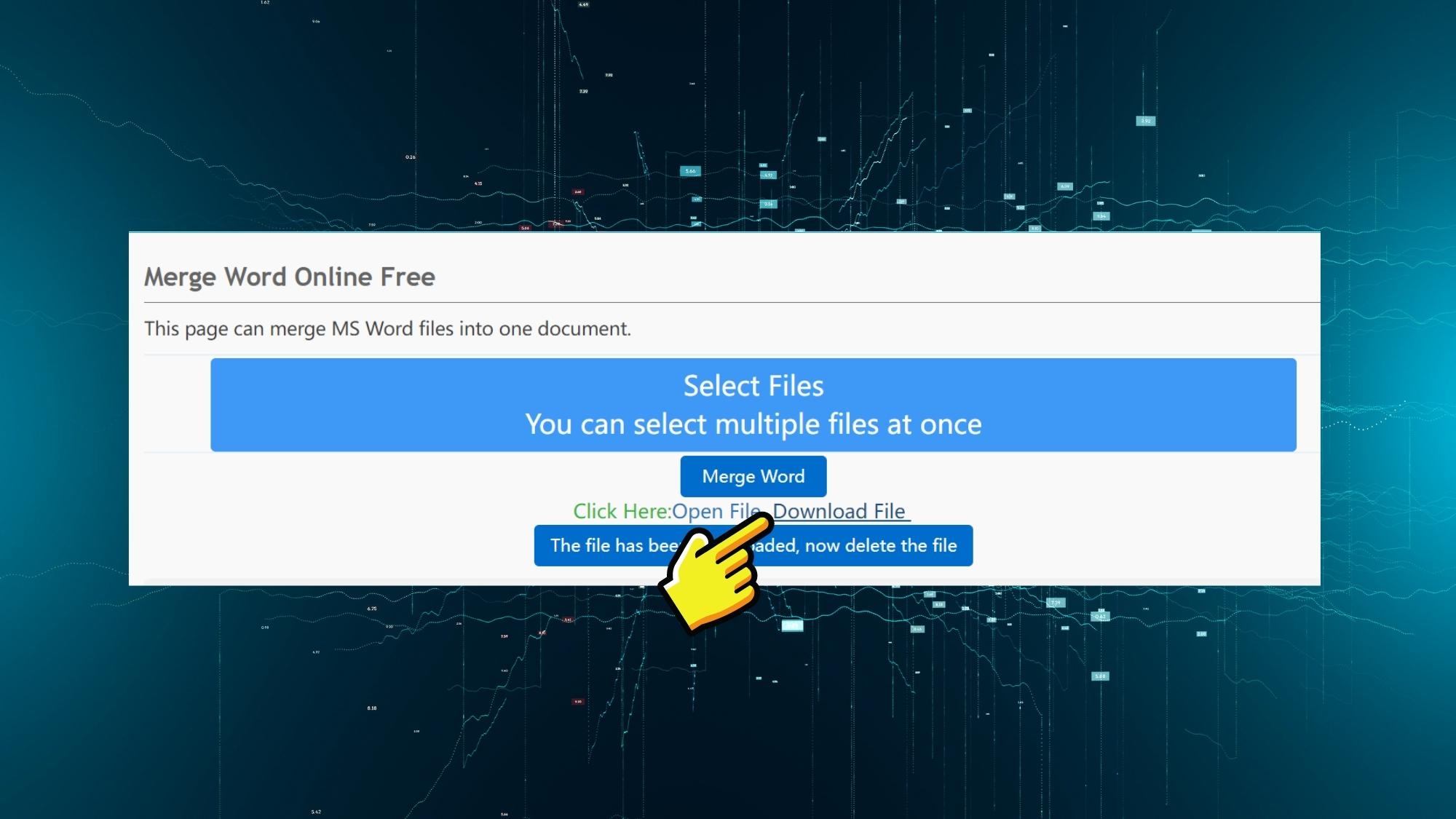
Cách chuyển file Word thành PDF chỉ trong tích tắc
Ngoài ra, nếu bạn cũng có thể dễ dàng ghép các file Word sau đó chuyển chúng thành file PDF chỉ với một vài thao tác sau đây:
Bước 1: Sau khi gộp file Word thành công. Tiếp theo bạn hãy chọn File Save As.
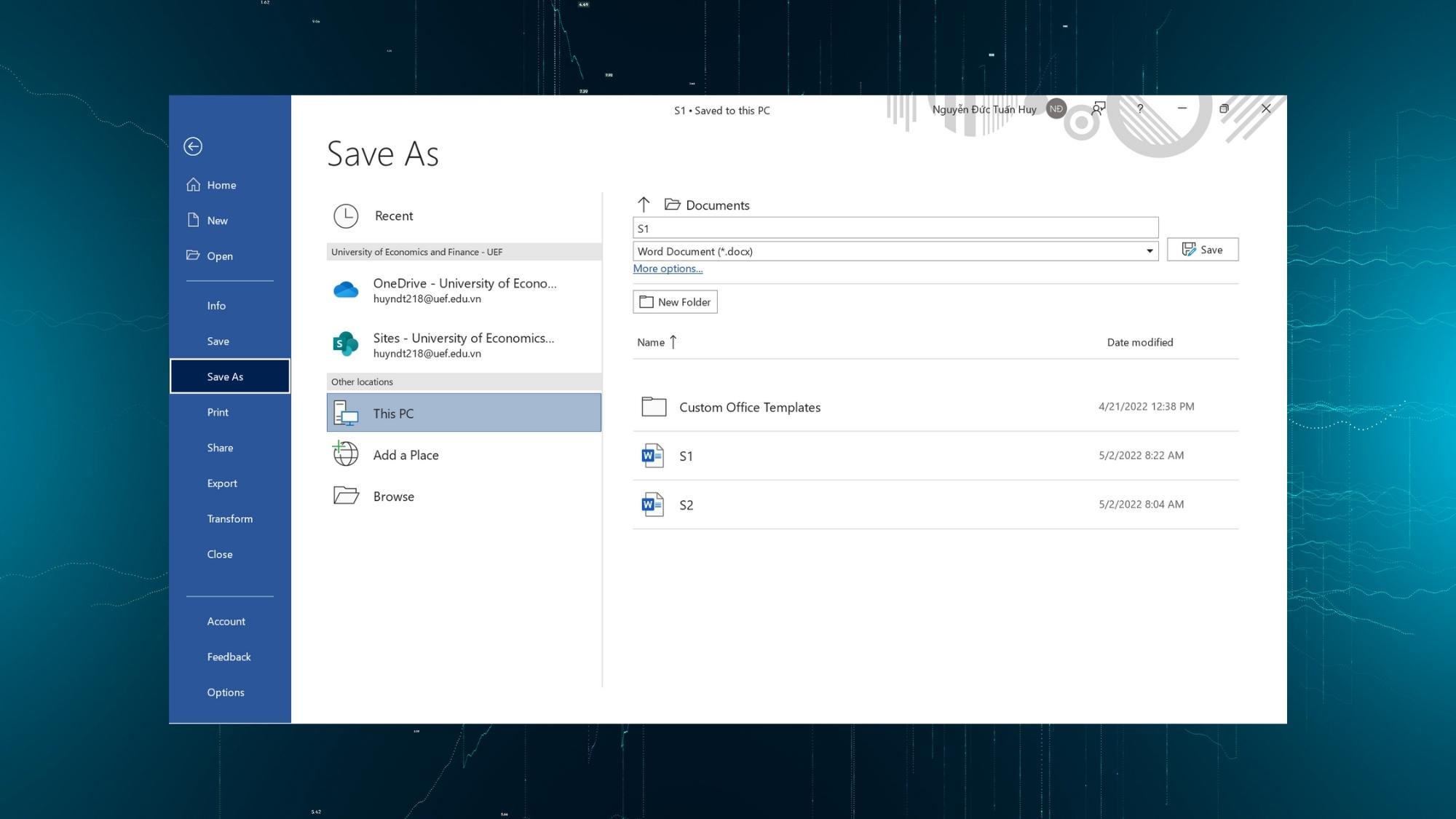
Bước 2: Tiếp tục, bạn hãy chọn Browse Lưu dưới dạng file PDF.
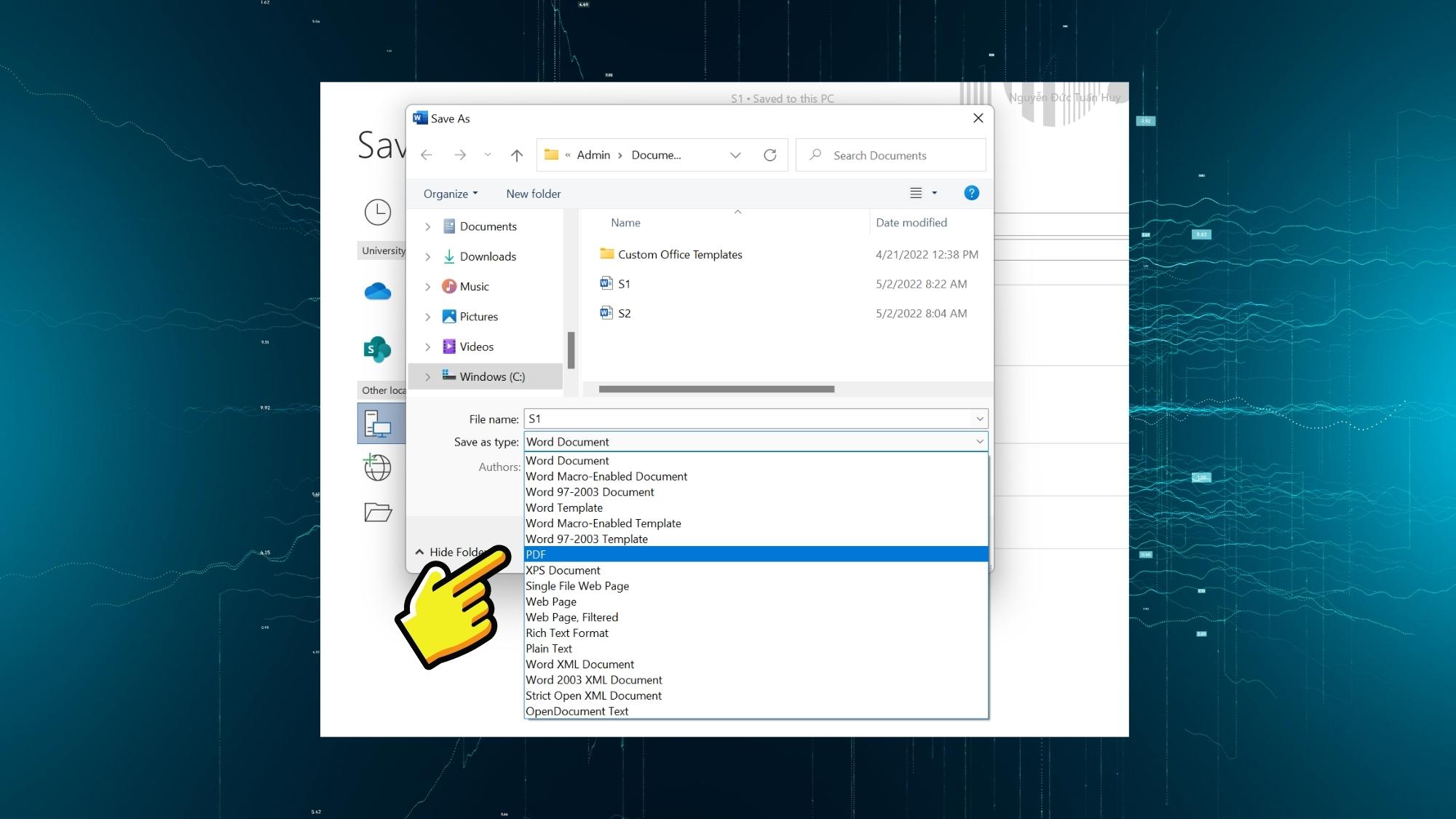
Bước 3: Cuối cùng nhấn Save để lưu lại.
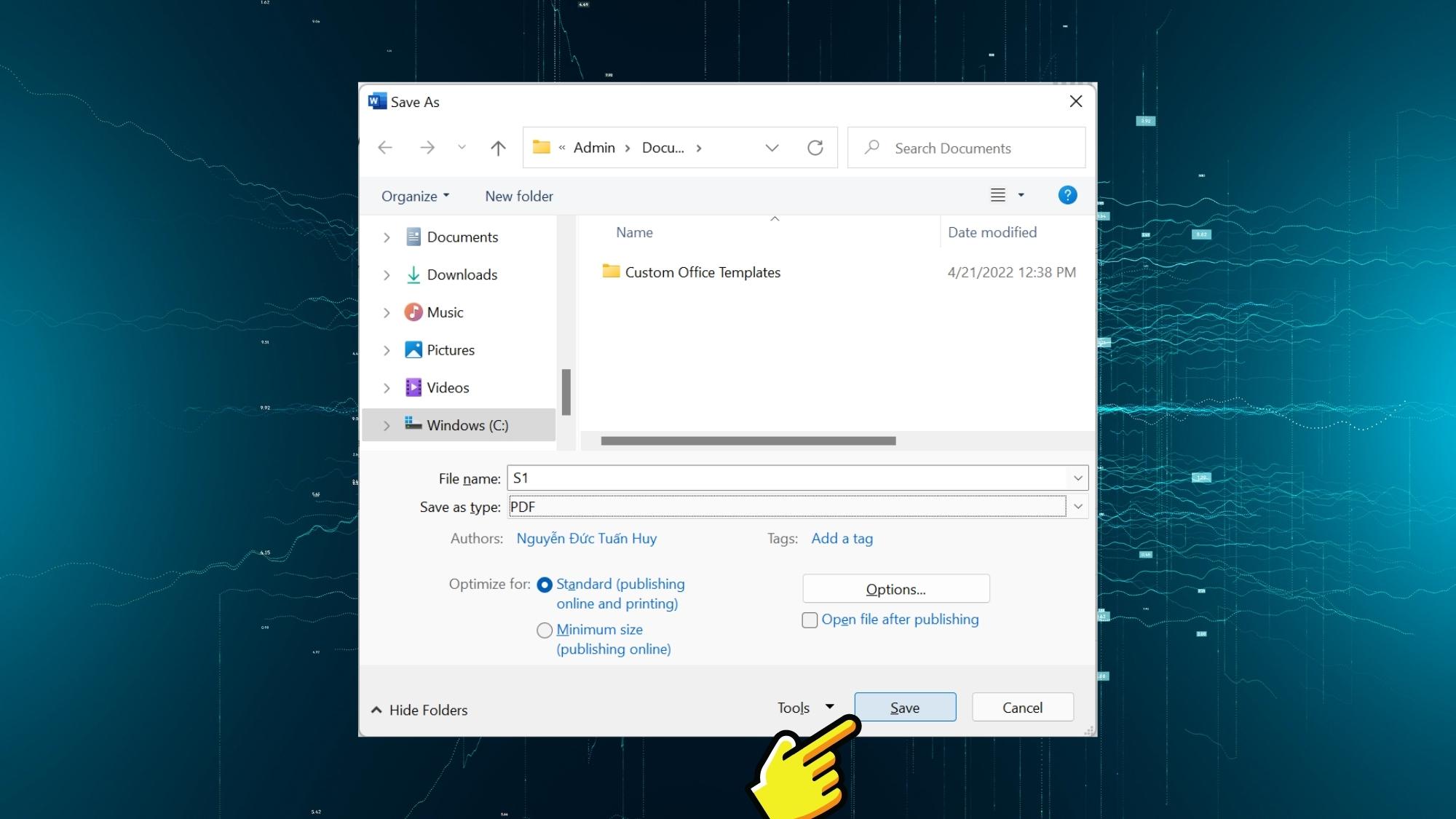
Tạm kết
Bài viết trên đây, Sforum đã giới thiệu đến bạn những cách ghép, gộp file Word thành 1 file duy nhất đơn giản, thông dụng nhất hiện nay. Chắc chắn khi thành thạo các thủ thuật trên sẽ giúp bạn xử lý công việc một cách hiệu quả và năng suất hơn. Chúc bạn thực hiện thành công!








Bình luận (0)